Windows系统中的“系统还原”功能,历经Windows Me、Windows XP等几代平台的发展,功能正变得更为强大、实用。在Windows Vista中开启系统还原后,系统即会在安装新的硬件、应用程序时自动创建系统还原点,当然,用户也可随时手动创建系统还原点,这样,当硬件、软件安装失败或者需要灾难恢复时,便可以使用之前创建的系统还原点恢复正常的系统。
要开启Windows Vista中的系统还原功能,操作与Windows XP中类似,可通过控制面板 => 系统,然后选择“高级系统设置(Advanced System Settings)”,或者直接在右键单击“电脑”,在系统属性中打开“系统保护(System Protection)”页,在此可以设定启用系统还原的硬盘或硬盘分区、手动创建还原点以及启动系统还原向导。
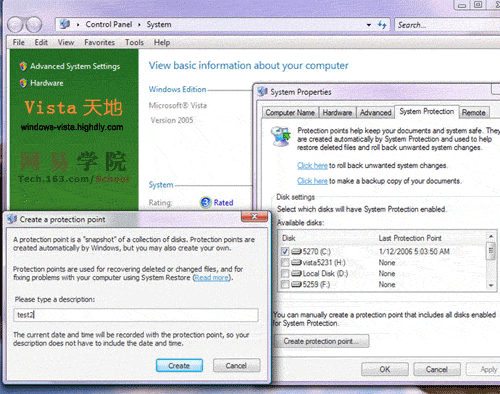
在系统保护标签页,点击“创建还原点 (Create Protection point)”按钮同,将会弹出一个对话框,要求用户输入该还原点的名称或描述,输入后点击“创建(Create)”按键,系统即进行创建。
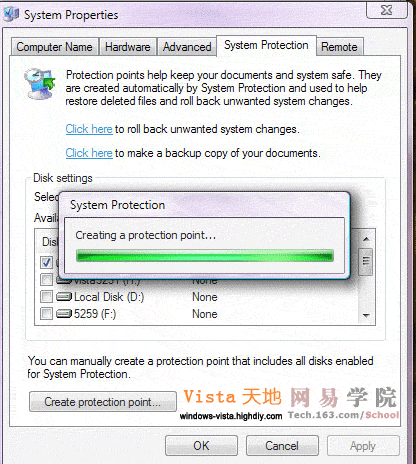
在创建还原点的过程中,可以看到创建进程的进度条。
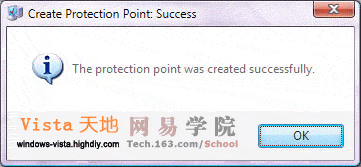
创建完成后,将可以看到成功创建还原点的提示窗口。
使用还原点恢复系统
要使用之前创建的还原点恢复系统,可通过系统保护标签页中的“点击这里回滚系统更改 (Click here to roll back unwanted system changes)”链接,或者依次点击开始 => 所有程序 => 附件 => 系统工具 => 系统还原。
在弹出的对话框中可以看到,要恢复系统有两个选择:取消最后一次系统更改或者选择在还原点列表中选择相应的还原点进行恢复。
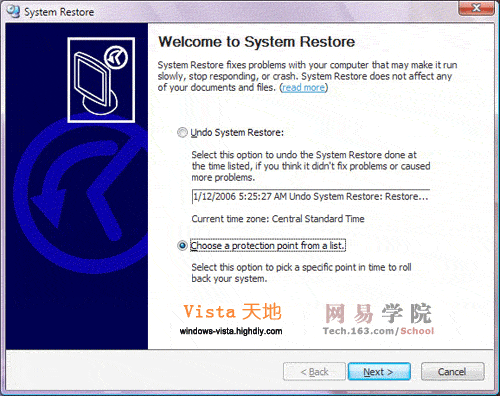
如果选择第二个选项,当点击下一步后,将会看到系统中存在的还原点列表,从中可根据自己的需要及应用情况、故障现象,选择合适的还原点。选定后,点击下一步。
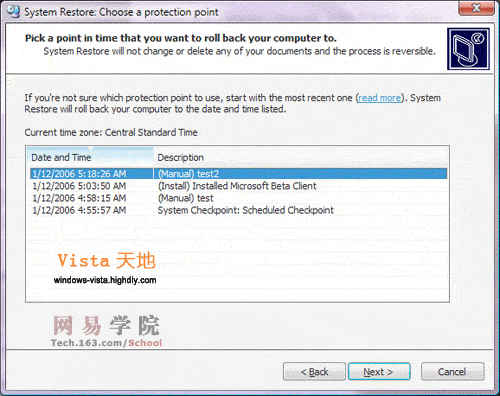
这时便要准备重启计算机了,在弹出的“系统还原 : 完成 (System Restore: Finish)”对话框中可以再仔细检查一下还原的设置是否正确无误,然后即可点击“完成”按钮开始重启进行还原。——当然,在重启之前要关闭运行中的应用程序、保存打开的文档等。
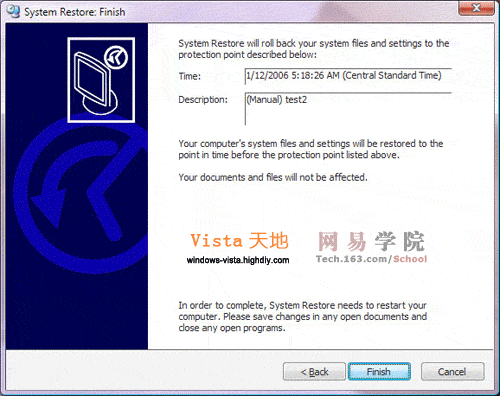
在系统还原正式开始之前,系统还需要用户再次确认——的确有些繁琐,不过,也许这样能更大程序地避免误操作吧!——弹出一个确认窗口,其中说明重启后的系统还原进程将不能中断,并且,一旦还原将无法回复到当前的状态,等等。
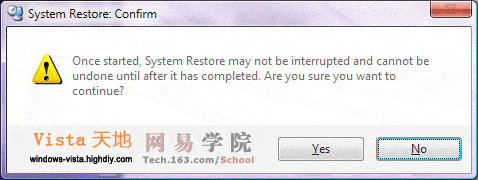
这时,系统即开始系统还原进程,然后将自动重启。待Windows Vista重新启动后,将可以看到“系统还原成功 (System Restore Succeeded)”的提示窗口。
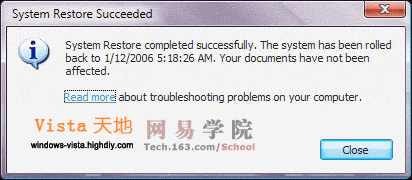
| Word教程网 | Excel教程网 | Dreamweaver教程网 | Fireworks教程网 | PPT教程网 | FLASH教程网 | PS教程网 |
| HTML教程网 | DIV CSS教程网 | FLASH AS教程网 | ACCESS教程网 | SQL SERVER教程网 | C语言教程网 | JAVASCRIPT教程网 |
| ASP教程网 | ASP.NET教程网 | CorelDraw教程网 |
 QQ:2693987339(点击联系)购买教程光盘
QQ:2693987339(点击联系)购买教程光盘